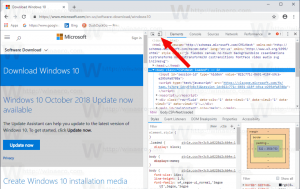Jak szybko uruchomić Firefoksa w trybie awaryjnym
Tryb bezpieczny w Mozilla Firefox to naprawdę przydatny sposób rozwiązywania problemów związanych ze stabilnością i wydajnością. Tryb awaryjny to specjalny tryb, w którym ważne ustawienia przeglądarki są tymczasowo przywracane do wartości domyślnych, a wszystkie dodatki są wyłączone. Łatwo jest dowiedzieć się, co może powodować problemy, porównując zachowanie Firefoksa w trybie normalnym z zachowaniem w trybie awaryjnym.
Aby uruchomić Firefoksa w trybie awaryjnym, postępuj zgodnie z tymi prostymi instrukcjami:
Jeśli Firefox jest już uruchomiony, kliknij menu Pomoc, a następnie kliknij „Uruchom ponownie z wyłączonymi dodatkami”, aby ponownie uruchomić Firefoksa w trybie awaryjnym. Pamiętaj, że poprzednia sesja Firefoksa może zostać utracona, więc zapisz otwarte karty, zanim to zrobisz.
Jeśli Firefox nie jest uruchomiony, najpierw uruchom go i zapisz wszystkie otwarte karty z poprzedniej sesji, ponieważ uruchomienie Firefoksa w trybie awaryjnym resetuje sesję.
- Zamknij Firefoksa.
- Naciśnij i przytrzymaj klawisz Shift na klawiaturze i kliknij skrót Firefox lub uruchom Firefox.exe bezpośrednio z Eksploratora plików.
- Na ekranie pojawi się następujące okno:

Notatka: Używam Nightly wersji Firefoksa, więc jest napisane „Nightly” zamiast „Firefox”. Jeśli używasz innej wersji, takiej jak Stabilna lub ESR, Twoje okno dialogowe będzie nieco inne:
Kliknij Uruchom w trybie awaryjnym przycisk, aby uruchomić Firefoksa w trybie awaryjnym. Drugi przycisk, Resetuj Firefox, pozwoli ci zresetuj przeglądarkę, jak ostatnio omówiliśmy.
To wszystko.